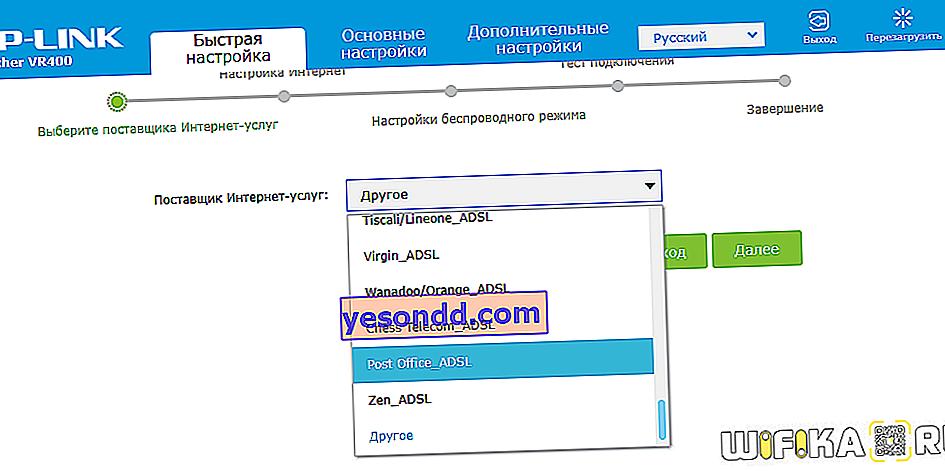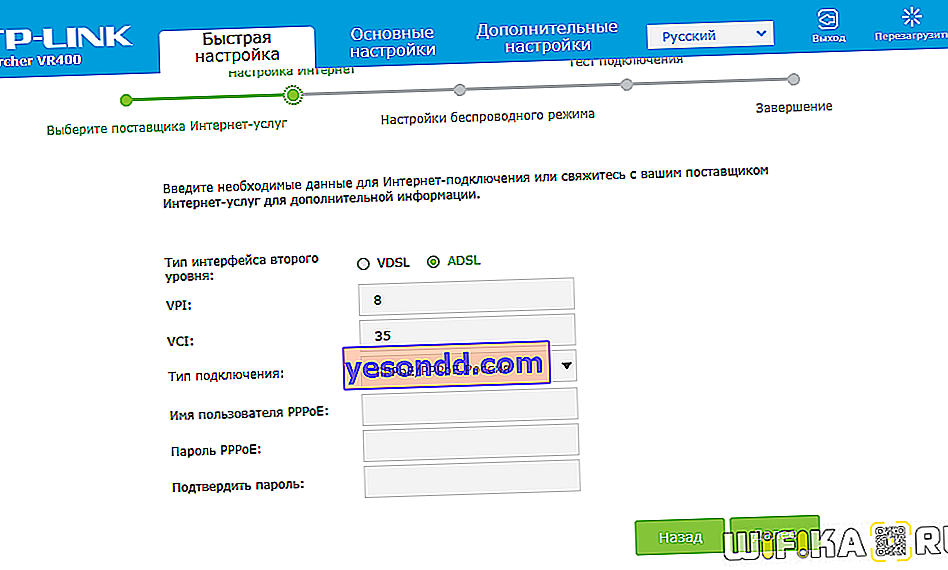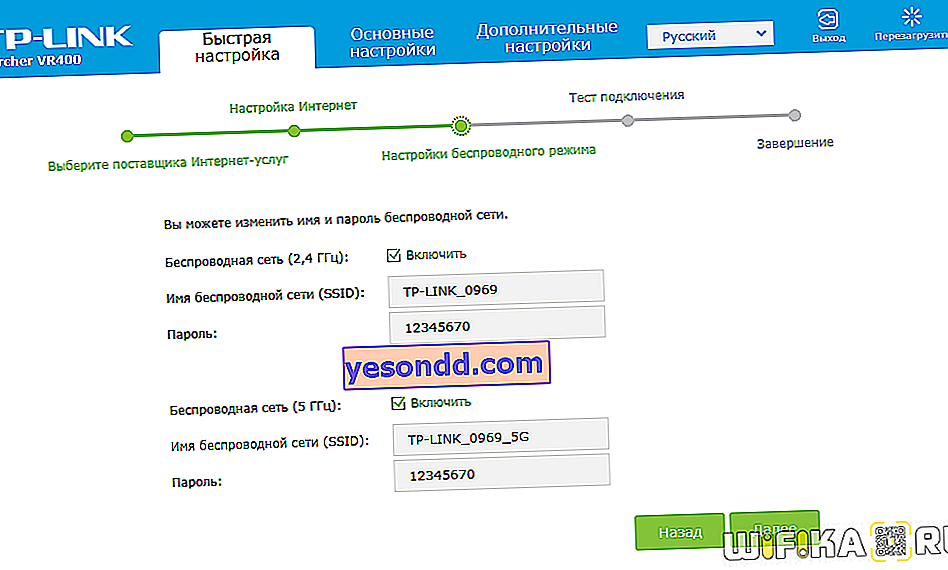Salutations! L'article d'aujourd'hui s'adresse à ceux qui ont une connexion Internet à domicile via une ligne téléphonique utilisant un modem ADSL ou un routeur avec un port «téléphone» approprié RJ-11 (aka RJ-14). De nombreux fournisseurs fonctionnent toujours avec cette option, en règle générale, qui fournissent des services non seulement à Internet, mais également à la téléphonie ou à la télévision numérique. Le schéma de connexion est construit un peu différemment, ce qui signifie que la configuration du wifi via un modem / routeur ADSL est différente.
Comment connecter le modem ADSL au routeur wifi?
Considérons deux schémas possibles pour configurer un modem ADSL et un routeur utilisant Internet en utilisant la technologie ADSL. Lorsqu'un employé du fournisseur qui s'est connecté à Internet vous a quitté, le schéma ressemble à ceci:
- Le câble téléphonique est connecté à un séparateur (un té qui double la fiche du câble téléphonique).
- De là, un fil téléphonique va au téléphone fixe lui-même, et l'autre au modem ADSL.
- Et à partir du modem, le câble réseau est déjà connecté au connecteur de l'ordinateur.

La première façon de distribuer un tel Internet via wifi est de créer un lien supplémentaire sous la forme d'un routeur wifi classique. Nous le connectons simplement au modem ADSL et à l'ordinateur avec un câble réseau (du modem au port WAN, du PC au LAN), et le schéma suivant est obtenu:

Nous pouvons utiliser deux méthodes pour créer cette structure:
- Pour que le modem fonctionne en mode pont et le routeur en mode routeur (routeur, RT) ou point d'accès (AP). Dans cette configuration, tous les paramètres de connexion à Internet ne sont pas effectués dans le modem ADSL, mais sur l'ordinateur ou, dans notre cas, dans le routeur.
- Un autre est lorsque, au contraire, le modem est configuré pour se connecter au fournisseur, et le routeur prolonge simplement ce signal.
Configuration du modem ADSL
La deuxième option est assez simple. Vous ne touchez à rien dans les paramètres que l'employé de votre fournisseur a déjà fait lors de la connexion, mais configurez simplement le routeur pour recevoir une adresse IP dynamique et activer la fonction de distribution dynamique des adresses via le réseau DHCP.
Le premier est un peu plus compliqué, alors voyons comment l'implémenter en utilisant l'exemple du modèle de budget le plus courant du modem ADSL D-Link. Tout d'abord, insérez le câble téléphonique (avec un petit connecteur RJ-11) dans le connecteur ADSL approprié du modem

et dans le connecteur LAN - un cordon de raccordement avec lequel nous le connectons au PC.

La configuration adsl elle-même se trouve sur l'ordinateur. Allons à Windows 7 "Démarrer> Panneau de configuration> Réseau et Internet> Centre de contrôle réseau> Modifier les paramètres de l'adaptateur". Trouvez ici "Connexion au réseau local", cliquez avec le bouton droit de la souris et sélectionnez "Propriétés> Protocole TCP / IPv4" et réglez la réception de tous les paramètres sur la machine.
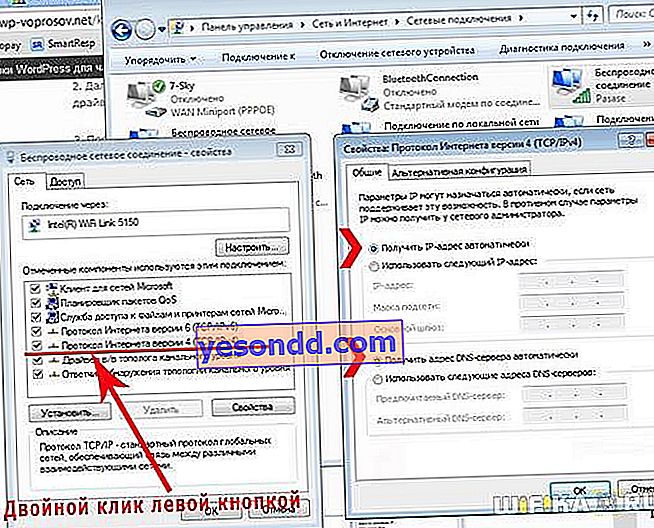
Ensuite, accédez au navigateur à l'adresse //192.168.0.1 - il s'agit de l'adresse réseau dans le panneau d'administration du modem D-Link. Entrez une paire de mot de passe de connexion admin-admin.
Dans le menu, allez dans la section "Quick Setup", décochez la case "DSL Auto Connect" et prescrivez les valeurs pour VPI et VCI - elles doivent être indiquées dans votre accord de connexion de service ou demandez à votre fournisseur. Dans l'élément "PORT", nous laissons "0".
Après cela, appuyez sur le bouton "Suivant" et cochez la valeur "Pontage", c'est-à-dire que nous transférons le modem en mode pont.
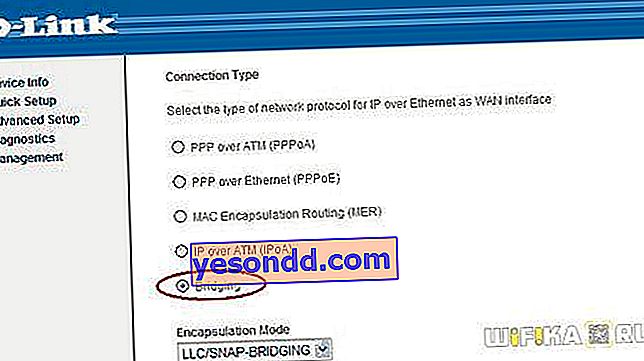
Ensuite, cochez la case "Activer le service de pont" et définissez un nom pour notre pont. Ensuite, sur la page suivante, nous enregistrons l'adresse IP et le masque de notre modem, c'est-à-dire 192.168.0.1 et le masque standard 255.255.255.0.
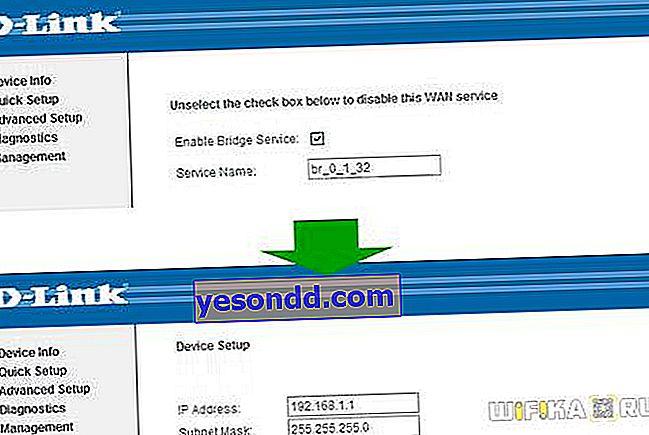
Encore une fois, nous appuyons sur "Suivant", regardons tous les paramètres finaux et appuyez sur le bouton "Enregistrer / redémarrer" afin d'appliquer toutes les modifications. Le modem redémarrera. Nous redémarrons également l'ordinateur pour qu'il obtienne une nouvelle adresse IP réseau.
Connexion d'un routeur Wi-Fi à un modem ADSL
Passons au routeur. Tout d'abord, nous retirons le cordon de raccordement du PC, le connectons au routeur, et le routeur, à son tour, est connecté avec le même cordon de raccordement (câble RJ-45) - avec le modem via le connecteur WAN et avec l'ordinateur via le LAN. Si vous travaillez avec des routeurs Asus, cela ressemblera aux captures d'écran ci-dessous. Allez dans la section "WAN" du menu et sélectionnez PPPoE dans la liste déroulante comme connexion. Ensuite, nous saisissons toutes les données fournies par le fournisseur (login, mot de passe, peut-être autre chose). Et nous appliquons tous ces paramètres.
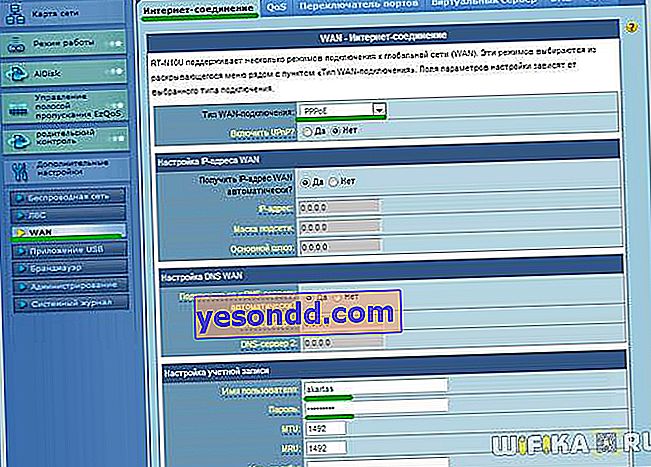
Voilà, après cela, votre routeur devrait commencer à diffuser Internet via le modem ADSL.
Configuration du routeur ADSL Asus
La deuxième méthode consiste à supprimer la liaison modem ADSL du circuit et à la remplacer ainsi que le routeur par un seul appareil - un routeur WiFi prenant en charge les connexions ADSL.

Il ressemble à un routeur ordinaire, uniquement avec une prise pour insérer un câble téléphonique. Zyxel, TP-Link, D-Link, Acorp - toute marque d'équipement réseau a un tel appareil dans sa gamme. A titre d'exemple, je propose de se lancer avec le modèle Asus DSL N-12U.

Tous les paramètres de connexion seront déjà effectués dans le panneau d'administration du routeur lui-même. Tout d'abord, vous devez connecter le câble téléphonique au modem / routeur ADSL et le cordon de raccordement Ethernet à l'ordinateur. Nous allons à l'adresse - vous savez déjà 100 fois laquelle - nous entrons le nom d'utilisateur et le mot de passe bien connus, si vous ne les avez pas encore modifiés (au fait, si vous les avez oubliés, vous pouvez regarder en bas du routeur).
Nous arrivons à la page des paramètres, sélectionnons la configuration manuelle, sélectionnons un fournisseur dans la liste, dont les paramètres sont déjà intégrés dans l'appareil. S'il n'y figure pas, sélectionnez "Pas dans la liste". Ici aussi, vous devrez remplir tous les paramètres pour VPI, VCI, protocole et mode d'encapsulation,
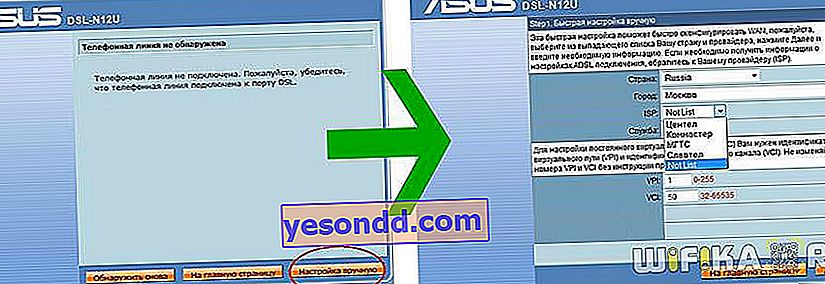
et aussi à l'étape suivante votre login et mot de passe pour l'accès. Tout cela est appris du fournisseur ou du contrat.

Ce sont les paramètres de la partie modem. Et maintenant, nous allons dans la salle du routeur, définissons l'identifiant du réseau et les clés de cryptage.

Comment configurer le modem ADSL TP-Link?
Nous avons maintenant affaire à un modem-routeur ADSL plus sophistiqué TP-Link Archer VR400 avec une entrée USB, auquel vous pourrez ensuite connecter une imprimante ou un modem 3G.
Ici, nous utiliserons également le paramètre rapide, qui se trouve à //192.168.0.1. Nous sommes accueillis par une nouvelle interface minimaliste mignonne.
- La première étape consiste à choisir un fournisseur de services. Si le fournisseur ne figure pas dans la liste, sélectionnez "Autre" et cliquez sur le bouton "Suivant"
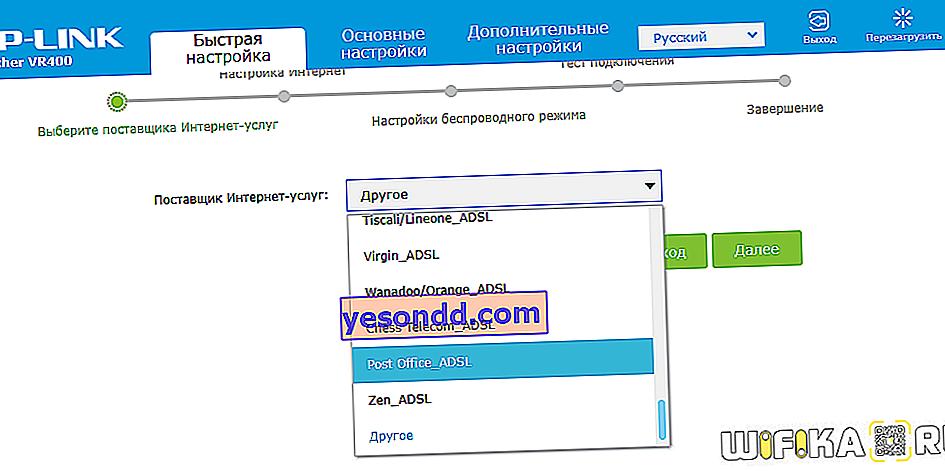
- Après cela, sélectionnez le Type d'interface du deuxième niveau - ADSL ou VDSL, ainsi que le type de connexion et les données d'autorisation - nous regardons tout cela dans le contrat Internet ou le découvrons en appelant le support technique.
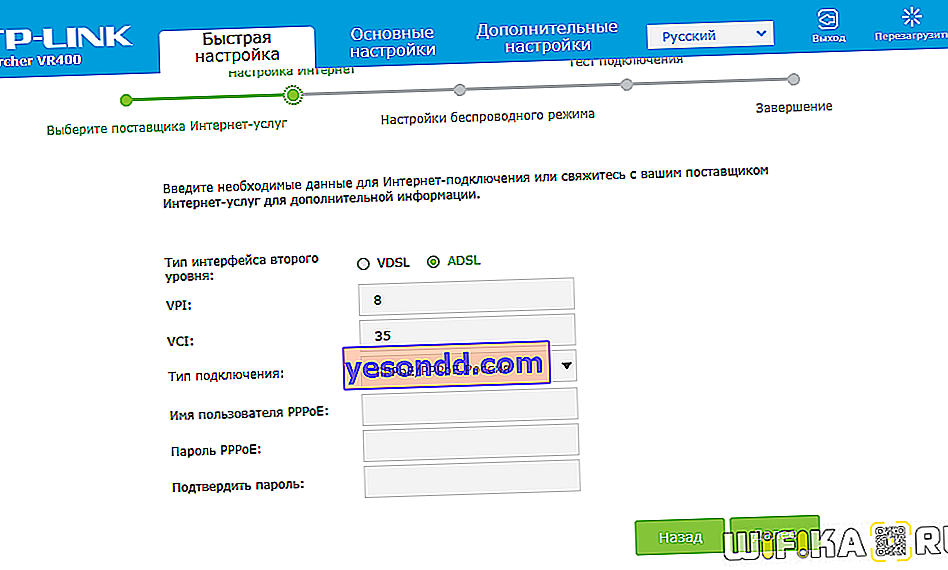
- Ensuite, définissez les paramètres des réseaux wifi à 2,4 GHz et, le cas échéant, à 5 GHz. Ici, il vous suffit de trouver un nom et un mot de passe pour la connexion. S'il n'est pas nécessaire d'utiliser le mode bi-bande, désactivez le mode inutile en décochant la case
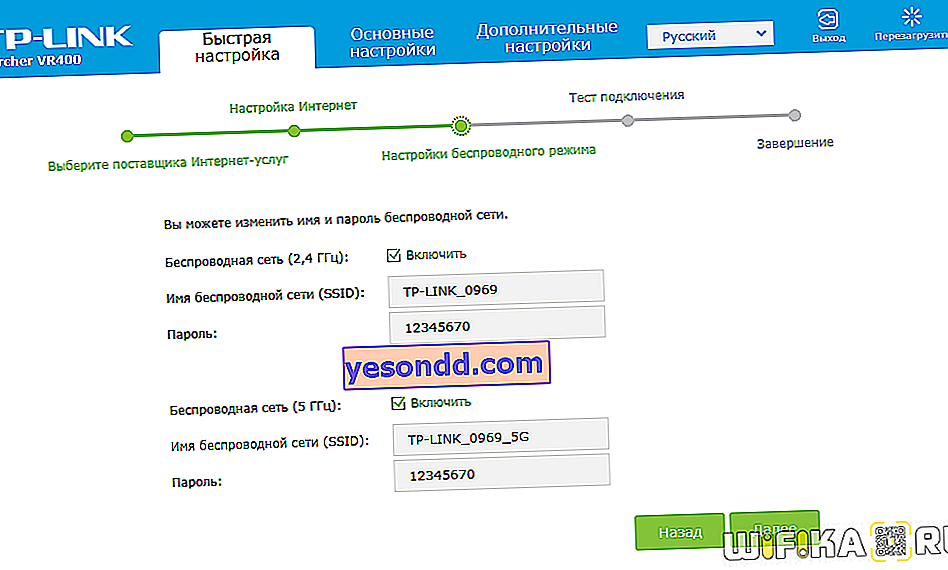
- Enfin, nous vérifions l'exactitude de la connexion Internet et complétons la configuration ADSL
J'espère avoir répondu à la question "Comment connecter un modem ADSL via un routeur"
Pour une collation - instructions vidéo étape par étape pour différents modèles:
TP-Link W8151N
D-Link